iPod touchin käyttöopas
- Tervetuloa
- iPod touchisi
- Uutta iOS 15:ssä
-
- Tutustu peruseleisiin
- Äänenvoimakkuuden säätäminen
- Moniajo ja Kuva kuvassa
- Ominaisuuksien käyttäminen lukitulta näytöltä
- Pikatoimintojen tekeminen
- Haku iPod touchilla
- Kohteiden lähettäminen AirDropilla
- Näyttökuvan ottaminen tai näyttötallennuksen tekeminen
- iPod touchin tietojen näyttäminen
- iPod touchin kanssa matkustaminen
-
- Laskin
-
- FaceTimen käyttöönotto
- Puheluiden soittaminen ja vastaanottaminen
- FaceTime-linkin luominen
- Live Photo ‑kuvan ottaminen
- Muiden appien käyttäminen puhelun aikana
- FaceTime-ryhmäpuhelun soittaminen
- Osallistujien näyttäminen ruudukossa
- Yhdessä katseleminen ja kuunteleminen SharePlayn avulla
- Näytön jakaminen
- Videoasetusten muuttaminen
- Ääniasetusten muuttaminen
- Kameratehosteiden lisääminen
- Puhelusta poistuminen tai vaihtaminen Viestit-appiin
- Ei-toivottujen soittajien estäminen
-
- Terveystietojen täyttäminen
- Kuukautiskiertosi seuraaminen
-
- Johdatus uniajastukseen
- Ensimmäisen uniajastuksen määrittäminen
- Herätysten laittaminen pois päältä ja uniajastusten poistaminen
- Uniajastusten lisääminen tai muuttaminen
- iPod touchin käyttäminen Nukkuminen-tilan aikana
- Nukkuminen-tilan laittaminen päälle tai pois päältä nopeasti
- Nukkuminen-tilan ja muiden valintojen muuttaminen
- Nukkumishistorian näyttäminen
- Terveystietojen varmuuskopiointi
-
- Johdatus Koti-appiin
- Lisälaitteiden käyttöönotto
- Lisälaitteiden ohjaaminen
- Uusien kotien lisääminen
- HomePodin määrittäminen
- Kameroiden määrittäminen
- Kasvojentunnistus
- Reitittimen määrittäminen
- Tilanteiden luominen ja käyttäminen
- Kodin ohjaaminen Sirillä
- Kodin hallinta etänä
- Automaation luominen
- Ohjaamisen jakaminen muiden kanssa
-
- Sähköpostin tarkistaminen
- Sähköposti-ilmoitusten asettaminen
- Sähköpostin etsiminen
- Sähköpostin järjestäminen postilaatikoihin
- Kätke osoitteeni -toiminnon käyttäminen
- Sähköpostiasetusten muuttaminen
- Mailin tietosuojauksen käyttäminen
- Sähköpostien poistaminen ja palauttaminen
- Mail-widgetin lisääminen Koti-valikkoon
- Sähköpostien tulostaminen
-
- Karttojen katsominen
-
- Paikkojen etsiminen
- Lähellä olevien matkakohteiden, ravintoloiden ja palveluiden etsiminen
- Tietojen hankkiminen paikoista
- Paikkojen merkitseminen
- Paikkojen jakaminen
- Paikkojen arviointi
- Suosikkipaikkojen tallentaminen
- Uusiin paikkoihin tutustuminen Oppaiden avulla
- Paikkojen järjestäminen Omat oppaat ‑kokoelmassa
- Liikenne- ja säätiedot
- Tärkeiden paikkojen poistaminen
- Kartat-apin asetusten löytäminen nopeasti
-
- Sirin, Kartat-apin ja Kartat-widgetin käyttäminen reittiohjeiden saamiseen
- Reittivaihtoehtojen valitseminen
- Toiminnot reittiä seuratessa
- Reittiohjeiden saaminen
- Liikennehäiriöistä ilmoittaminen iPod touchin Kartoissa
- Pyöräilyreittiohjeiden saaminen
- Kävelyohjeiden saaminen
- Julkisen liikenteen reittiohjeiden saaminen
- Äskeisten reittiohjeiden poistaminen
- Reittiohjeiden hankkiminen Macin Kartat-apilla
- Kimppakyydin tilaaminen
-
- Viestit-apin käyttöönotto
- Viestien lähettäminen ja vastaanottaminen
- Viestin lähettäminen ryhmälle
- Kuvien, videon ja äänen lähettäminen ja vastaanottaminen
- Sisällön vastaanottaminen ja jakaminen
- Viestien animoiminen
- iMessage-appien käyttäminen
- Memojin käyttäminen
- Digital Touch ‑tehosteen lähettäminen
- Ilmoitusten muuttaminen
- Viestien estäminen ja suodattaminen ja viesteistä ilmoittaminen
- Viestien poistaminen
-
- Musiikin hankkiminen
- Albumien, soittolistojen ja muun katsominen
- Musiikin toistaminen
- Musiikin laittaminen jonoon
- Radiolähetyksen kuunteleminen
-
- Apple Musicin tilaaminen
- Lossless-musiikin kuunteleminen
- Dolby Atmos -musiikin kuunteleminen
- Uuden musiikin löytäminen
- Musiikin lisääminen ja kuunteleminen ilman internet-yhteyttä
- Henkilökohtaisten suositusten saaminen
- Radion kuunteleminen
- Musiikin etsiminen
- Soittolistojen luominen
- Ystävien kuunteleman musiikin näkeminen
- Sirin käyttäminen musiikin toistamiseen
- Musiikin kuunteleminen Apple Music Voicella
- Musiikin soundin muuttaminen
-
- Muistiinpanojen kirjoittaminen
- Piirtäminen tai kirjoittaminen
- Dokumenttien skannaaminen
- Kuvien, videoiden ja muun sisällön lisääminen
- Muistiinpanoista etsiminen ja niiden järjesteleminen
- Tunnisteiden ja älykkäiden kansioiden käyttäminen
- Jakaminen ja yhteistyön tekeminen
- Muistiinpanojen lukitseminen
- Asetusten muuttaminen
-
- Kuvien katseleminen
- Videoiden ja kuvaesitysten toistaminen
- Kuvien ja videoiden poistaminen ja kätkeminen
- Kuvien ja videoiden muokkaaminen
- Videon pituuden trimmaaminen ja hidastuksen säätäminen
- Live Photo ‑kuvien muokkaaminen
- Valokuva-albumien tekeminen
- Albumien muokkaaminen ja järjesteleminen
- Albumissa olevien kuvien suodattaminen ja järjestäminen
- Kuvista hakeminen
- Kuvien ja videoiden jakaminen
- Kanssasi jaettujen kuvien ja videoiden näyttäminen
- Muistojen katsominen
- Muistojen personointi
- Henkilöiden löytäminen Kuvista
- Tietyn henkilön tai paikan näyttäminen harvemmin
- Kuvien selaaminen sijainnin mukaan
- iCloud-kuvien käyttäminen
- Kuvien jakaminen käyttäen iCloudin Jaettuja albumeita
- Kuvien ja videoiden tuominen
- Kuvien tulostaminen
-
- Verkon selaaminen
- Safarin asetusten muokkaaminen
- Asettelun muuttaminen
- Verkkosivujen hakeminen
- Välilehtien käyttäminen Safarissa
- Kirjanmerkkien lisääminen suosikkiverkkosivuille
- Sivujen tallentaminen lukulistaan
- Kanssasi jaettujen linkkien näyttäminen
- Lomakkeiden automaattinen täyttö
- Laajennusten lisääminen
- Mainosten ja häiriötekijöiden kätkeminen
- Verkon yksityinen selaaminen
- Välimuistin tyhjentäminen
- Kätke osoitteeni -toiminnon käyttäminen
- Pikakomennot
- Pörssi
- Vinkit
-
- Puheluiden soittaminen ja vastaanottaminen
- Tehtävien jakaminen laitteiden kesken
- Videon, kuvien ja äänen langaton striimaaminen Maciin
- iPod touchin ja muiden laitteiden välillä leikkaaminen, kopioiminen ja sijoittaminen
- iPod touchin ja tietokoneen liittäminen kaapelilla
- iPod touchin ja tietokoneen synkronoiminen
- Tiedostojen siirtäminen iPod touchin ja tietokoneen välillä
-
- Alkuun pääseminen käyttöapuominaisuuksien kanssa
-
-
- Laita VoiceOver päälle ja harjoittele VoiceOveria
- VoiceOverin asetusten muuttaminen
- VoiceOver-eleiden opetteleminen
- iPod touchin käyttäminen VoiceOverin eleillä
- VoiceOverin ohjaaminen roottorilla
- Näytöllä näkyvän näppäimistön käyttäminen
- Sormella kirjoittaminen
- VoiceOverin käyttäminen Applen ulkoisella näppäimistöllä
- Pistekirjoitusnäytön käyttäminen
- Pistekirjoituksen kirjoittaminen näyttöön
- Eleiden ja näppäinoikoteiden muokkaaminen
- VoiceOverin käyttäminen osoitinlaitteella
- VoiceOverin käyttäminen kuville ja videoille
- VoiceOverin käyttäminen apeissa
- Zoomaus
- Näyttö ja tekstin koko
- Liike
- Puhuttu sisältö
- Kuvailutulkkaus
-
-
- Sisäisten turvallisuus- ja tietosuojaominaisuuksien käyttäminen
-
- Apple ID:n pitäminen turvassa
- Kirjaudu sisään Applella
- Vahvan salasanan täyttäminen automaattisesti
- Heikkojen tai vaarantuneiden salasanojen vaihtaminen
- Salasanojen ja niihin liittyvien tietojen katseleminen
- Salasanojen jakaminen turvallisesti AirDropilla
- Salasanojen käytön mahdollistaminen kaikissa laitteissasi
- Vahvistuskoodien täyttäminen automaattisesti
- Apple ID:si kaksiosaisen todennuksen hallitseminen
-
- Appien tietojen käytön hallitseminen
- Laiteominaisuuksien käytön hallinta
- Appien seurantalupien hallitseminen iPod touchissa
- Jakamiesi sijaintitietojen hallitseminen
- Suojatun iCloud-lähetyksen laittaminen päälle
- Kätke osoitteeni -osoitteiden luominen ja hallitseminen
- Yksityisen verkko-osoitteen käyttäminen
- Applen sinulle toimittamien mainosten hallinta
-
- iPod touchin laittaminen päälle tai pois päältä
- iPod touchin pakottaminen käynnistymään uudelleen
- iOS:n päivittäminen
- iPod touchin varmuuskopiointi
- iPod touchin oletusasetusten palauttaminen
- Kaiken sisällön palauttaminen varmuuskopiosta
- Ostettujen ja poistettujen kohteiden palauttaminen
- iPod touchin myyminen tai lahjoittaminen
- iPod touchin tyhjentäminen
- Asetusprofiilien asentaminen tai poistaminen
- Tekijänoikeudet
Alkuun pääseminen iPod touchin News-apin kanssa
News-appi ![]() kerää sinulle suosikkilähteistäsi sinua eniten kiinnostavia aiheita koskevat jutut, jotka haluat lukea. Voit muokata News-appia valitsemalla joukon julkaisuja (joita kutsutaan kanaviksi) ja aiheita, kuten viihde, ruoka tai tiede.
kerää sinulle suosikkilähteistäsi sinua eniten kiinnostavia aiheita koskevat jutut, jotka haluat lukea. Voit muokata News-appia valitsemalla joukon julkaisuja (joita kutsutaan kanaviksi) ja aiheita, kuten viihde, ruoka tai tiede.
Newsin käyttöön tarvitaan Wi-Fi-yhteys.
Mitä enemmän luet, sitä paremmin News tietää kiinnostuksenkohteesi. Siri oppii, mitkä asiat ovat tärkeitä sinulle, ja ehdottaa juttuja, joista voisit pitää. Voit myös saada ilmoituksia seuraamiesi kanavien tärkeistä jutuista.
Voit myös tilata Apple News+ -palvelun, joka sisältää satoja aikakauslehtiä, suosittuja sanomalehtiä ja laadukkaita digitaalisia julkaisuja.
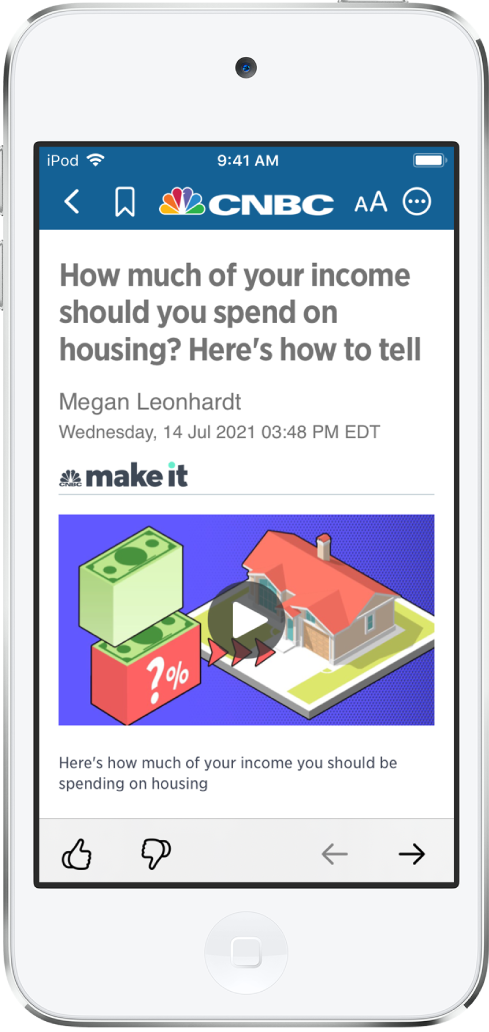
Huomaa: Applen New-appi ja Apple News+ eivät ole saatavilla kaikissa maissa tai kaikilla alueilla.
Uutistarjonnan mukauttaminen itselle
Kun seuraat kanavaa tai aihetta, siihen liittyviä juttuja näkyy useammin Today-syötteessäsi, ja kanava tai aihe näkyy Following-välilehdellä.
Avaa News ensimmäisen kerran, napauta Following ja napauta sitten
 -painiketta niiden kanavien ja aiheiden vieressä, joita haluat seurata.
-painiketta niiden kanavien ja aiheiden vieressä, joita haluat seurata.Jos et halua nähdä syötteessäsi jotain kanavaa tai aihetta, pidä sitä painettuna ja valitse Block Channel, Block Topic tai Stop Suggesting.
Kun estät kanavan tai aiheen, sen jutut eivät näy Today-syötteessä ja widgeteissä. Voit katsoa estämäsi kanavat ja aiheet napauttamalla Following > Blocked Channels & Topics.
Huomaa: Kun selaat Top Stories ‑osiota ja muita sijainteja, joissa on Apple News ‑editorien valikoimia juttuja, estämiesi kanavien juttujen tilalla voi näkyä paikanvaraaja. Katso Kanavien ja aiheiden seuraaminen, seuraamisen lopettaminen, estäminen ja eston poistaminen.
Napauta näytön alaosassa Discover Channels ja napauta sitten
 -painiketta kaikkien niiden kanavien kohdalla, joita haluat seurata.
-painiketta kaikkien niiden kanavien kohdalla, joita haluat seurata.
Jos haluat lopettaa kanavan tai aiheen seuraamisen, pyyhkäise sitä vasemmalle ja napauta Unfollow.
Voit helposti lisätä tiettyjä kanavia ja aiheita seurattaviksi napauttamalla Search, syöttämällä kanavan tai aiheen nimen hakukenttään ja napauttamalla sitten alla näkyvissä tuloksissa ![]() -painiketta.
-painiketta.
Ilmoitusten saaminen
Jotkin seuraamasi kanavat voivat myös lähettää ilmoituksia tärkeistä jutuista.
Napauta Seurataan, pyyhkäise näytön alaosaan ja napauta Notifications & Email Manage-kohdan alapuolella.
Laita päälle haluamiesi kanavien ilmoitukset.
Jos olet Apple News+ -tilaaja, saat ilmoituksia, kun uusia numeroita on saatavilla. Jos laitat päälle Apple News Todayn (kohdassa Alerts from Apple°News), saat linkin Apple News Today -jakson tietoihin samalla, kun kuuntelet jaksoa.
Apple News ‑uutiskirjeiden vastaanottaminen
Voit valitessasi vastaanottaa sähköpostiisi Apple News ‑editorien uutiskirjeitä. Uutiskirjeissä on omien kiinnostuksenkohteiden mukaisia pääuutisia.
Napauta Seurataan, pyyhkäise näytön alaosaan ja napauta Notifications & Email.
Pyyhkäise näytön alaosaan ja laita päälle Apple News Newsletter.
Jos olet Apple News+ -tilaaja, uutiskirjeessä on myös kohokohtia suosikkiaikakauslehtiesi uusista jutuista.
Jos et enää halua vastaanottaa uutiskirjeitä, palaa Notifications & Email ‑näytölle ja laita Apple News Newsletter pois päältä.
Huomaa: Personoidut uutiskirjeet eivät ole saatavilla kaikissa maissa tai kaikilla alueilla.
Juttujen näkeminen vain seuratuista kanavista
Avaa Asetukset ![]() > News, laita päälle Restrict Stories in Today ja vahvista valintasi.
> News, laita päälle Restrict Stories in Today ja vahvista valintasi.
Huomaa: Juttujen rajoittaminen vähentää merkittävästi Today-syötteessä ja muissa syötteissä esiintyvien juttujen monipuolisuutta. Jos esimerkiksi rajoitat juttuja ja seuraat ainoastaan yhtä viihdekanavaa, viihdeaiheen syötteessäsi on juttuja ainoastaan kyseiseltä kanavalta. Kun rajoitat juttuja, Top Stories ja Trending Stories eivät ole näkyvissä.